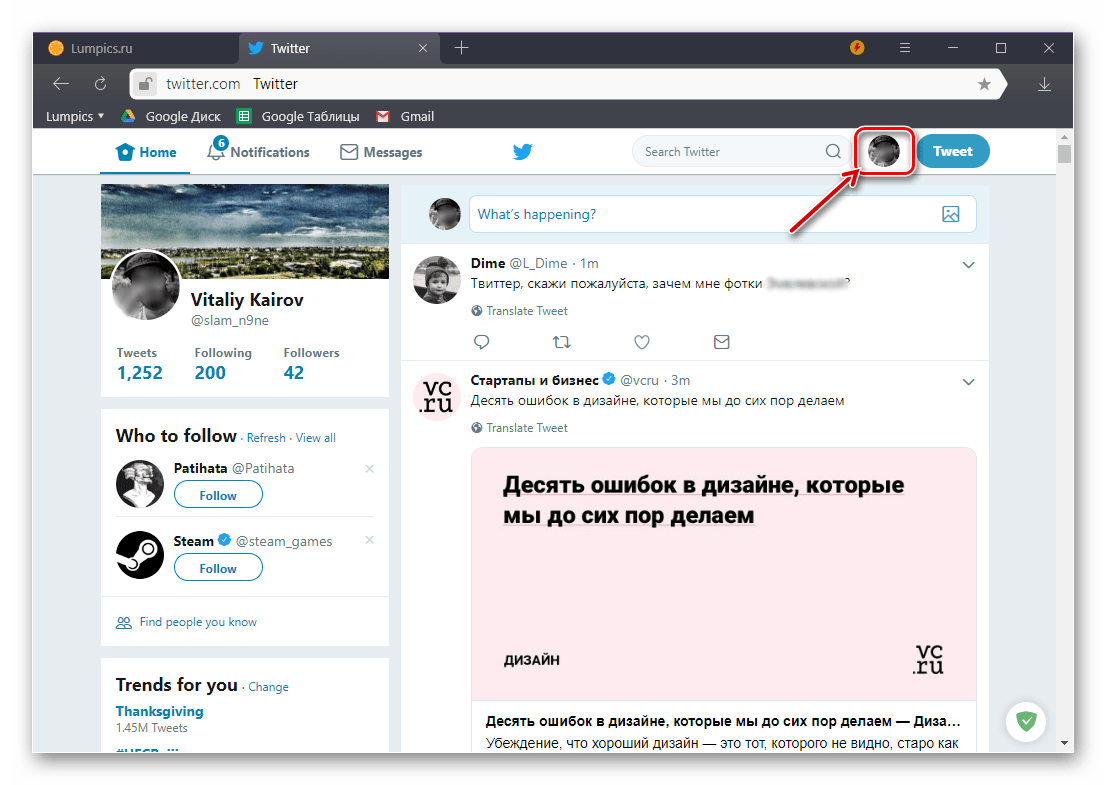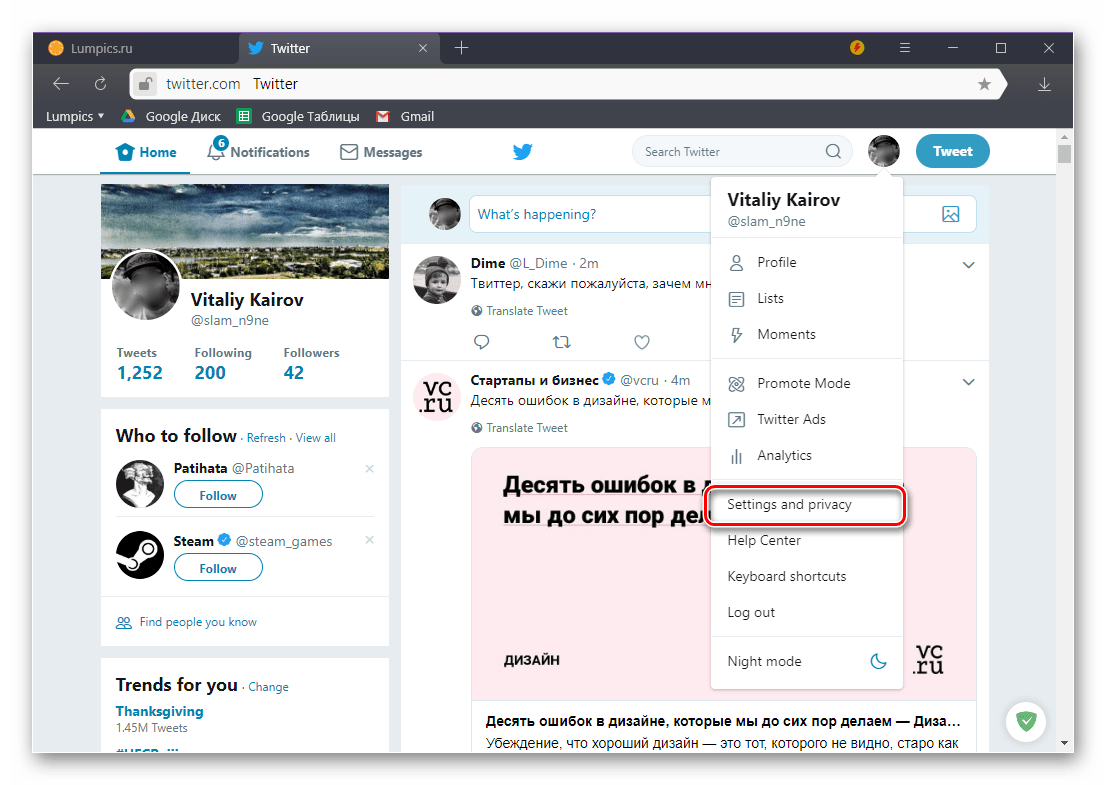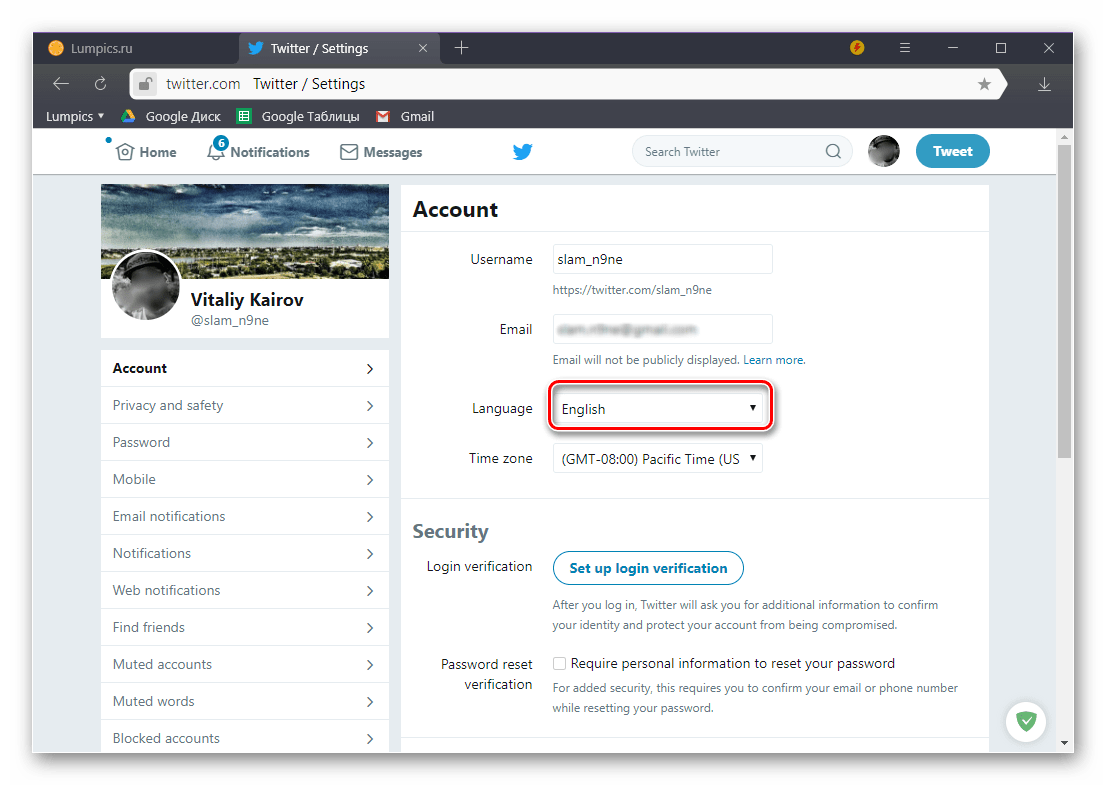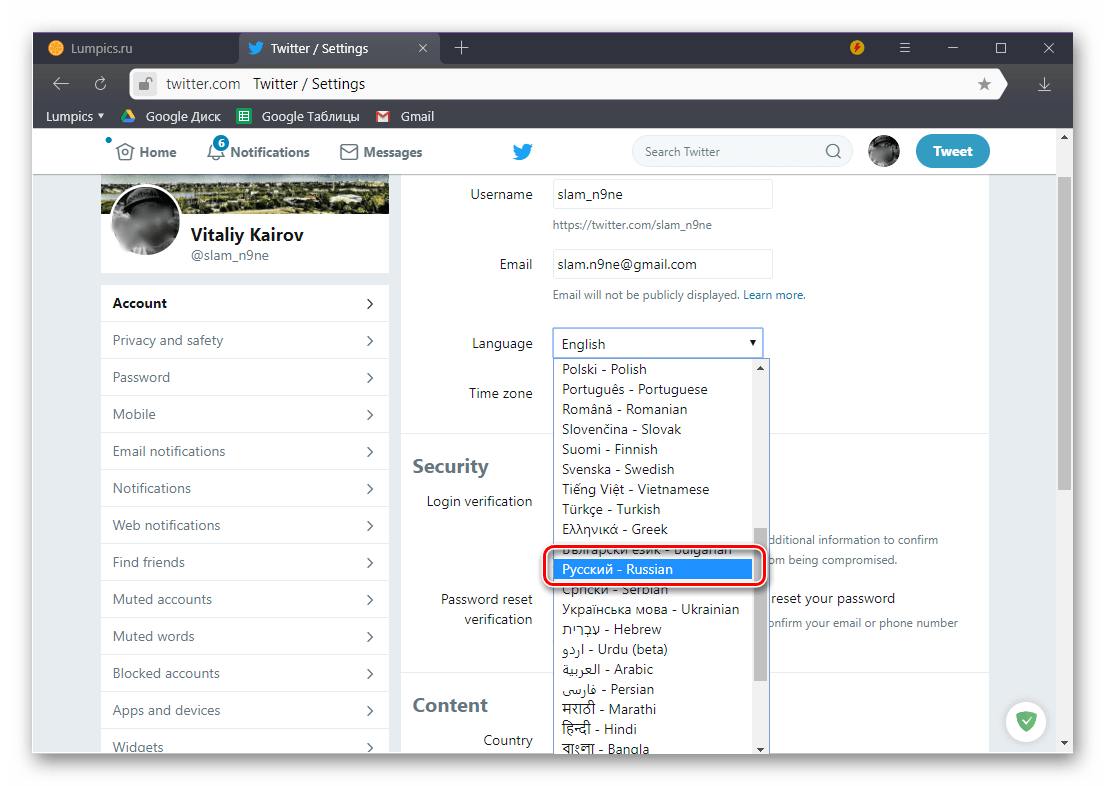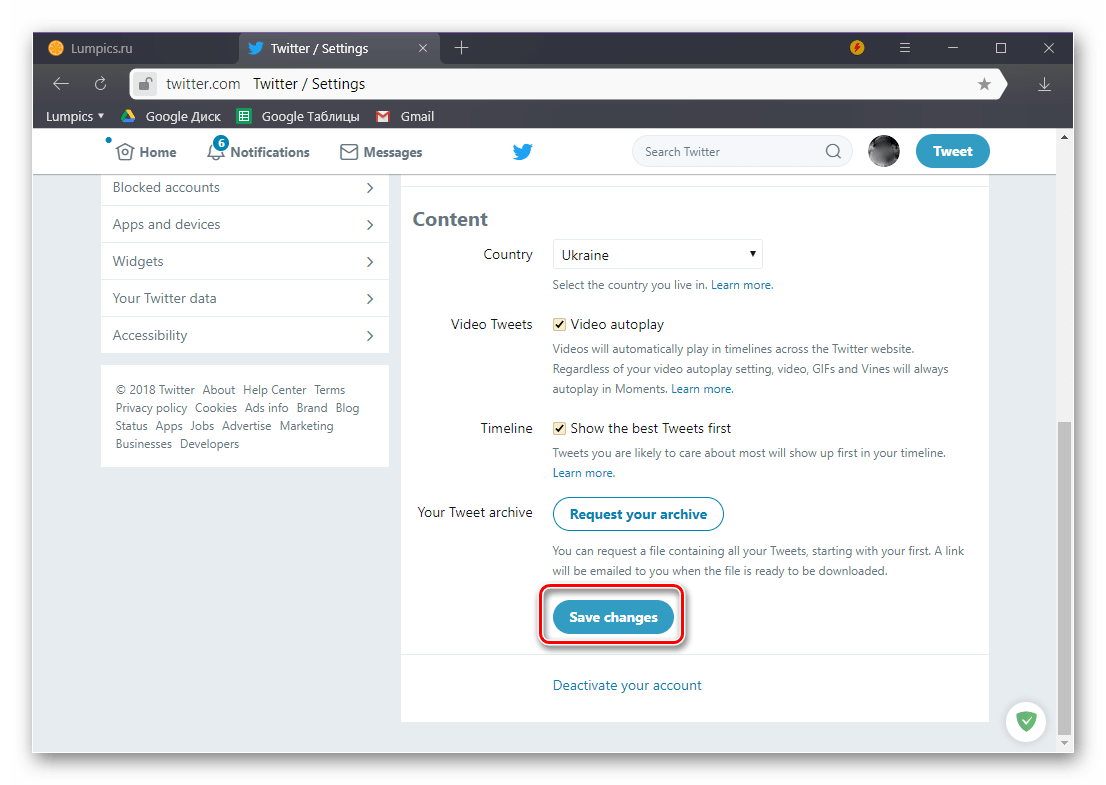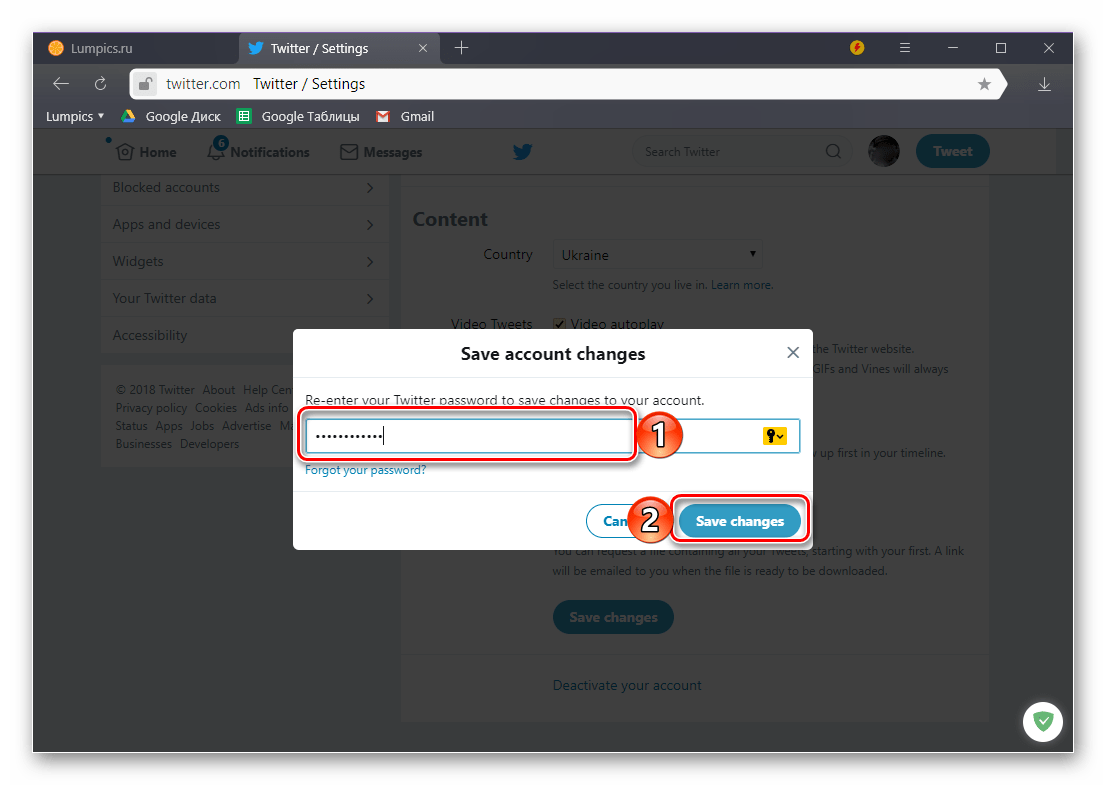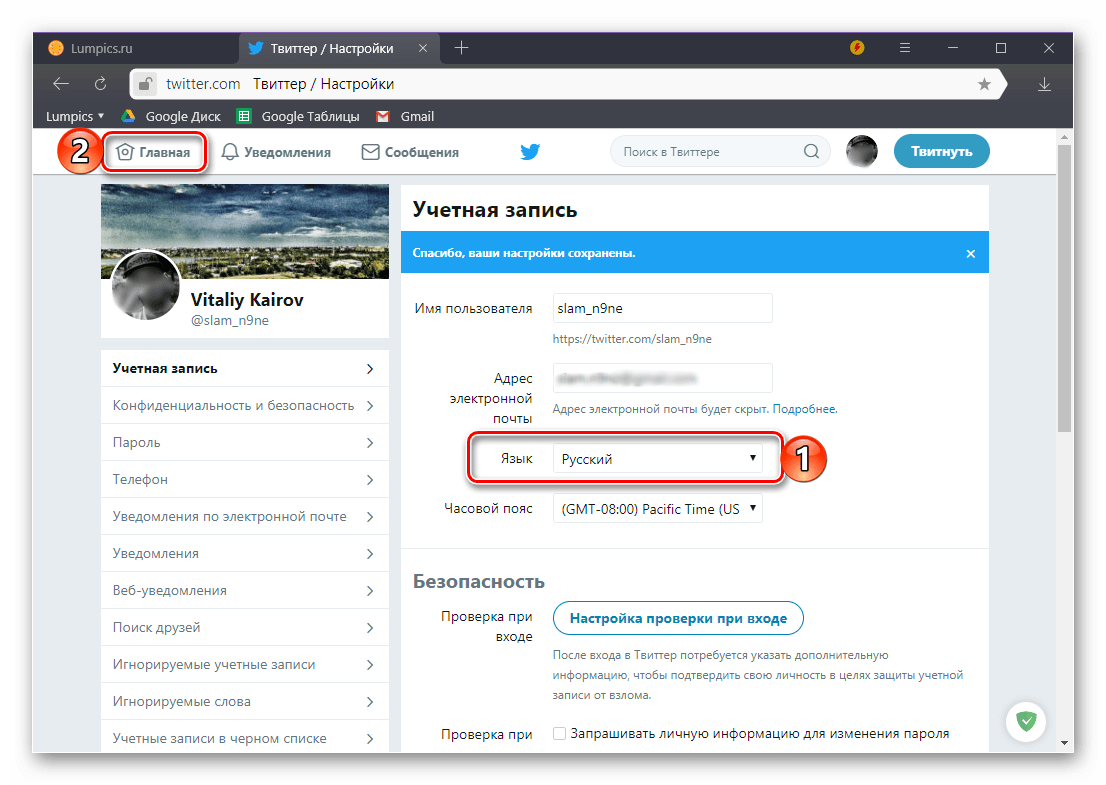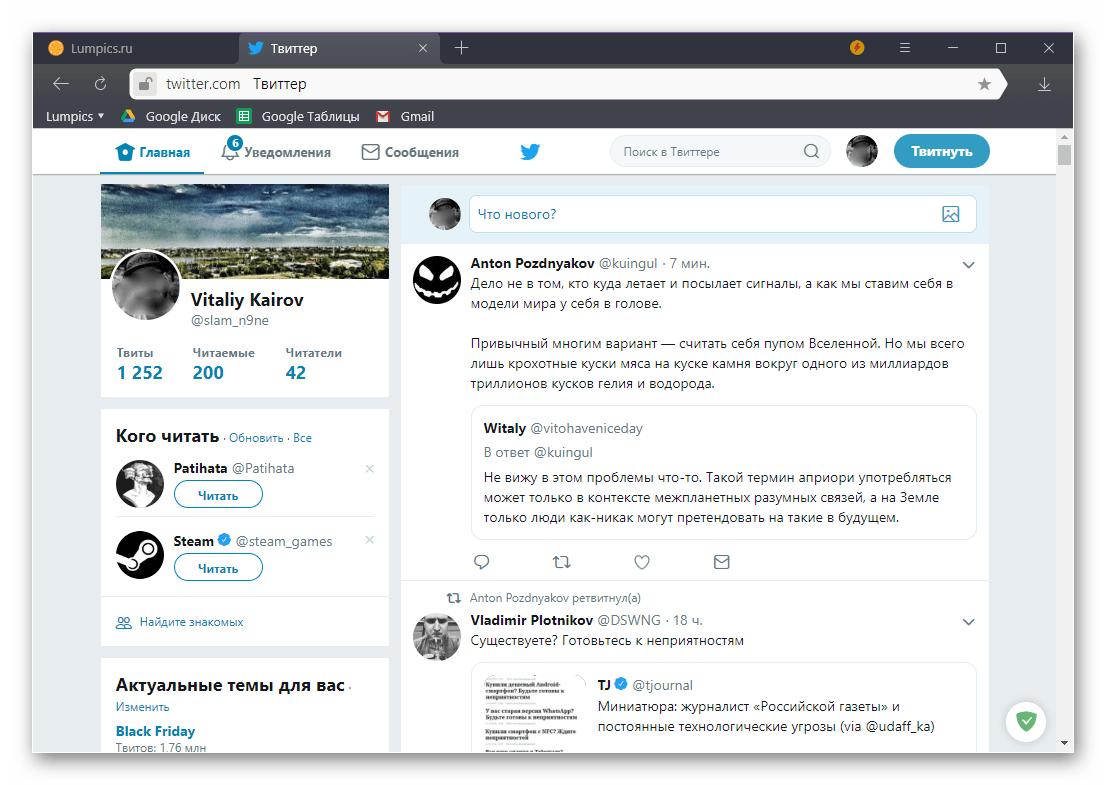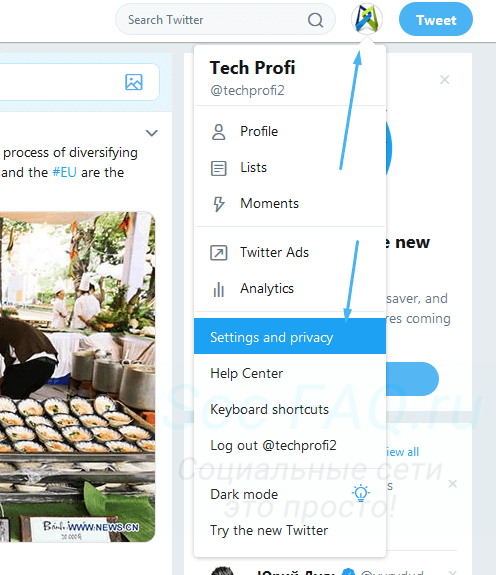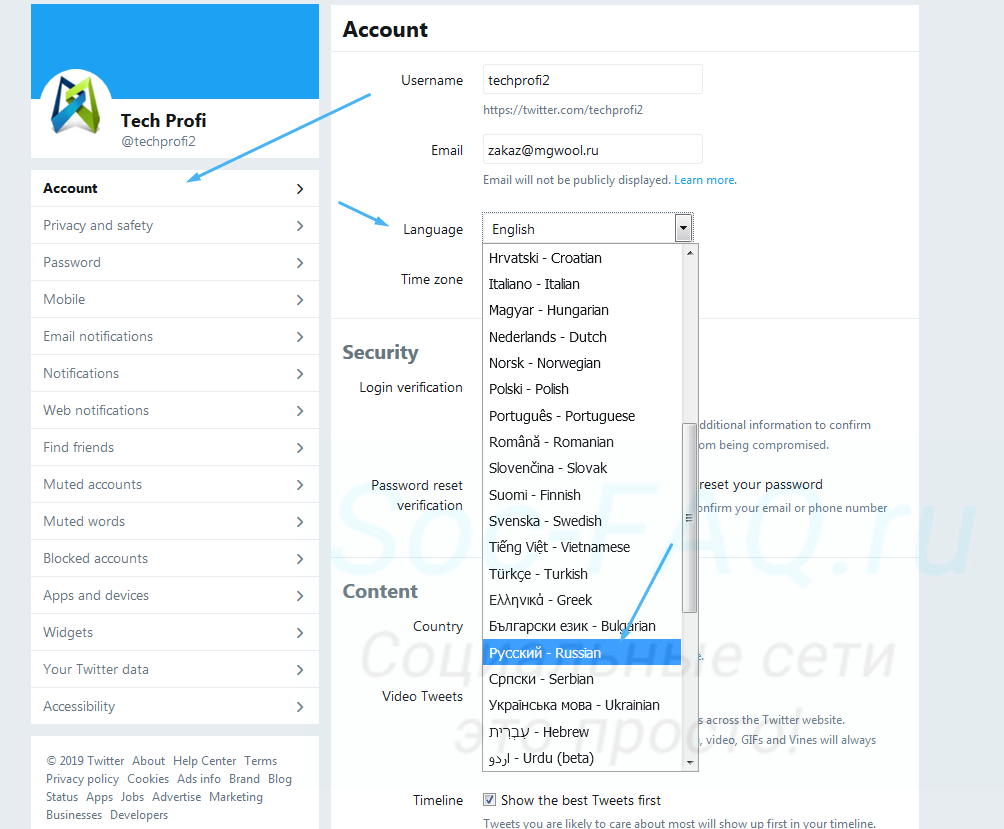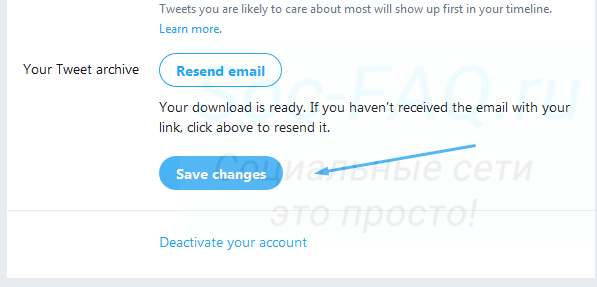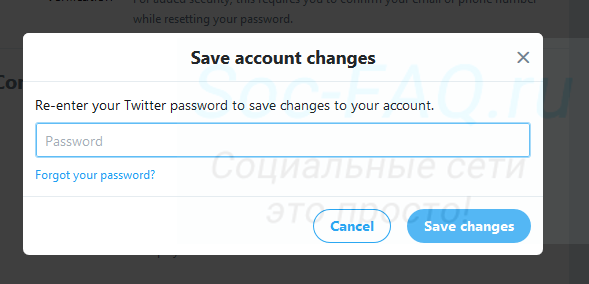Twitter является одной из мировых социальных сетей. Так как она была разработана в США, то и язык интерфейса по умолчанию стоит английский. Она распространена по всему миру, поэтому алгоритмы вычисляют местоположение пользователя и язык операционной системы, чтобы подстроить язык интерфейса под вас. Однако алгоритм не всегда срабатывает корректно, да и у вас может быть установлена английская версия Windows. В таком случае язык интерфейса определится неправильно, но его можно без проблем переключить вручную.
Содержание
- Как изменить язык в Twitter
- Вариант 1: Версия для браузеров
- Вариант 2: Мобильная версия
Процесс изменения языка отличается в зависимости от используемой версии социальной сети. Есть две версии: обычная, которая открывается пользователями ПК в браузере, и приложение для iOS и Android. Логика взаимодействия с элементами управления везде одинакова, но интерфейс отличается.
Вариант 1: Версия для браузеров
Если вы пользуетесь версией для ПК, то изменить язык интерфейса можно по следующей инструкции:
- Находясь на главной странице социальной сети, кликните по миниатюре вашей главной фотографии в нижней левой части экрана.
- Из контекстного меню переключитесь к разделу «Settings and privacy». Название пункта может быть другим в зависимости от языка интерфейса. Для лучшего понимания расположение данного пункта отмечено на скриншоте. Однако его расположение не всегда будет соответствовать тому, что обозначено на скриншоте.
- В блоке «Account» найдите строку «Language». Кликните по тому языку, который указан.
- Откроется контекстное меню, из которого требуется выбрать нужный язык.
- Сохраните настройки, воспользовавшись кнопкой «Save changes».
- Для подтверждения изменений в настройках у вас могут запросить ввод пароля от аккаунта. Введите его и нажмите «Save changes».
- Языковые настройки были успешно применены для вашего аккаунта.
Вариант 2: Мобильная версия
На мобильной версии язык, чаще всего, определяется корректно. Если он определился некорректно, то изменить его можно только, если сменить страну и добавив соответствующий язык в настройки предпочитаемых.
- Выполните авторизацию в своем аккаунте Twitter через мобильное приложение.
- В верхней левой части нажмите по иконке настроек, которая изображена в виде трех линий. Из появившегося меню перейдите в «Настройки и конфиденциальность».
- Переключитесь к разделу «Учетная запись».
- В блоке «Данные и права доступа» нажмите по «Страна». Из выпавшего списка выберите страну вашего нахождения или страну, чей язык вы хотите использовать в качестве основного.
Читайте также:
Раскрутка аккаунта в Twitter
Как войти в аккаунт Twitter: решение проблем со входом
Как изменить имя пользователя в Twitter
Добавляем друзей в Twitter
Дополнительно можно настроить языки, на основании которых будут делаться рекомендации:
- Откройте «Настройки и конфиденциальность». Здесь переключитесь к «Настройки контента».
- В блоке «Языки» нажмите «Рекомендации».
- Добавьте дополнительные языки, которыми владеете или отключите те, которые не знаете/знаете плохо.
- Нажмите «Готово» для сохранения и применения настроек.
Смена языка в Twitter – это простая процедура. Единственная сложность может быть в поиске названия нужных элементов на незнакомом языке. К счастью, в большинстве редакциях социальной сети расположение элементов управления примерно одинаково.
По умолчанию браузерная версия Твиттера переведена на русском языке, так как при попытке перейти на страницу социальной сети, выполняется автоматическая переадресация в зависимости от региона пользователя.
Однако, иногда случается, что язык страницы задан по умолчанию как английский. И если пользователь не знает языка, то ему может быть сложно самостоятельно изменить язык. Если вы один из таких, то читайте далее. В сегодняшней статье мы разберемся как поменять язык в Твиттер с английского на русский язык.
На компьютере
Как мы уже говорили ранее, настройки языка можно изменить в параметрах своего личного профиля сети. Давайте подробнее рассмотрим как это сделать в десктопной версии социальной сети Твиттер:
- Открываем в браузере главную страницу социальной сети Твиттер и в левой части экрана кликаем по кнопке «More».
- В отобразившемся меню переходим в раздел «Settings and privacy».
- Далее в разделе «Account» находим подраздел «Data and permissions» и выбираем опцию «Display language».
- Еще раз кликаем по кнопке «Display language».
- В отобразившемся меню выбираем русский язык.
- После этого нажимаем на кнопку «Save», чтобы изменения вступили в силу.
- В завершении произойдет перезагрузка страницы, и язык будет изменен на русский.
Как вы могли заметить, Твиттер поддерживает не только английский и русский языки, но и многие другие. Поэтому, если вам потребуется в будущем изменить язык на другой, то вы всегда можете сделать это в настройках.
На телефоне
По умолчанию приложение Тветтер привязано к вашей учетной записи Google Play или Apple Store. Таким образом, язык приложения зависит от того, какой язык используется на вашем устройстве. Поэтому, если вам нужно изменить язык в Твиттере, то нужно поменять язык всего устройства.
Обычно в этом нет необходимости, так как используемый язык устройства активно используется пользователем во всех приложениях. Но если по каким-либо причинам вам понадобилось изменить язык в Твиттере и, в то же время, во всем устройстве, то вот несколько шагов как это можно сделать на Android:
- Выдвигаем сверху шторку и переходим в настройки телефона – тапаем по кнопке в виде шестеренки.
- Далее пролистываем вниз окна и переходим в раздел «General management».
- Затем переходим в подраздел «Language and input».
- Следующим шагом тапаем по кнопке «Language» в верхней части экрана.
- Выбираем русский язык и нажимаем на кнопку «Apply», чтобы сохранить внесенные изменения.
- Теперь язык вашего устройства будет изменен на русский, а вместе с этим и поменяется язык приложения Твиттер.
Теперь вы знаете как поменять язык в Твиттер с английского на русский язык. Напомним, что данная процедура выполняется в несколько шагов через настройки своего профиля. В мобильном же приложении мы выяснили, что язык Твиттера связан с языком системы, который изменяется в параметрах используемого устройства. Спасибо за внимание!
-
1
Go to https://www.twitter.com in your web browser. You can use any modern web browser to access Twitter, such as Safari, Chrome, or Firefox.
- If you’re not logged in, log in now with your Twitter username and password.
-
2
Click the circle containing your profile image. It’s at the top-right corner of the screen.
Advertisement
-
3
Select Settings and privacy.
-
4
Select a language from the drop-down menu. The menu is next to the word “Language” and displays Twitter’s current language. Click the menu, then select a new language from the options.
-
5
Scroll down and click Save changes. It’s near the bottom of the screen. A pop-up window will appear.
-
6
Retype your Twitter password. This is required for security purposes.
-
7
Click Save changes. Twitter will now display in your new language.
Advertisement
Add New Question
-
Question
What do I do on mobile?
The same steps apply, just open your app and follow the steps.
-
Question
What do I do if i don’t have an account?
You would need to sign up for a twitter account.
-
Question
How can I change my Twitter profile?
Log in to your Twitter account and navigate to «Profile». Click on the «Edit Profile» button and start editing. Read How to Edit Your Profile Settings on Twitter for more information.
See more answers
Ask a Question
200 characters left
Include your email address to get a message when this question is answered.
Submit
Advertisement
-
You can also add ?lang=en to the end of the URL string (this would change the language to English). Replace «en» with relevant language code (e.g. es for Spanish, de for German).
Thanks for submitting a tip for review!
Advertisement
About This Article
Article SummaryX
1. Sign in to https://www.twitter.com.
2. Click the small version of your profile picture.
3. Select Settings and privacy.
4. Select a language.
5. Click Save changes.
6. Retype your password.
7. Click Save changes.
Did this summary help you?
Thanks to all authors for creating a page that has been read 54,650 times.
Is this article up to date?
-
1
Go to https://www.twitter.com in your web browser. You can use any modern web browser to access Twitter, such as Safari, Chrome, or Firefox.
- If you’re not logged in, log in now with your Twitter username and password.
-
2
Click the circle containing your profile image. It’s at the top-right corner of the screen.
Advertisement
-
3
Select Settings and privacy.
-
4
Select a language from the drop-down menu. The menu is next to the word “Language” and displays Twitter’s current language. Click the menu, then select a new language from the options.
-
5
Scroll down and click Save changes. It’s near the bottom of the screen. A pop-up window will appear.
-
6
Retype your Twitter password. This is required for security purposes.
-
7
Click Save changes. Twitter will now display in your new language.
Advertisement
Add New Question
-
Question
What do I do on mobile?
The same steps apply, just open your app and follow the steps.
-
Question
What do I do if i don’t have an account?
You would need to sign up for a twitter account.
-
Question
How can I change my Twitter profile?
Log in to your Twitter account and navigate to «Profile». Click on the «Edit Profile» button and start editing. Read How to Edit Your Profile Settings on Twitter for more information.
See more answers
Ask a Question
200 characters left
Include your email address to get a message when this question is answered.
Submit
Advertisement
-
You can also add ?lang=en to the end of the URL string (this would change the language to English). Replace «en» with relevant language code (e.g. es for Spanish, de for German).
Thanks for submitting a tip for review!
Advertisement
About This Article
Article SummaryX
1. Sign in to https://www.twitter.com.
2. Click the small version of your profile picture.
3. Select Settings and privacy.
4. Select a language.
5. Click Save changes.
6. Retype your password.
7. Click Save changes.
Did this summary help you?
Thanks to all authors for creating a page that has been read 54,650 times.
Is this article up to date?
Социальная сеть Твиттер довольно популярна среди пользователей со всего мира, так как позволяет быть в курсе происходящих событий и следить за интересными темами, не тратя на это много времени. По умолчанию интерфейс сайта и приложений-клиентов соответствует установленному в ОС по умолчанию и/или используемому в регионе. Но иногда, по случайной ошибке или из-за стороннего вмешательства, язык меняется на отличный от русского. В нашей сегодняшней статье мы расскажем, как его вернуть обратно.
Изменяем язык в Twitter на русский
Большинство пользователей взаимодействуют с Твиттером двумя способами – через мобильный клиент или официальный сайт, доступный из любого браузера для ПК. В случае с приложениями для Android и iOS необходимость изменения языка интерфейса попросту не возникает, он всегда соответствует системному. А вот в веб-версии с такой задачей столкнуться можно, благо, решается она очень просто.
Итак, чтобы в Twitter изменить язык на русский, каким бы он ни был изначально, необходимо выполнить следующие действия:
Примечание: В нашем примере показан интерфейс сайта на английском языке, но у вас он может быть другим. Различия, имеющие значение в рассматриваемой теме, обозначим отдельно.
- Оказавшись на главной странице рассматриваемой соцсети (или на любой другой, здесь это не важно), нажмите левой кнопкой мышки (ЛКМ) по изображению своего профиля, расположенному в правом верхнем углу.
- В раскрывшемся выпадающем списке найдите пункт «Settings and Privacy» и кликните по нему ЛКМ для перехода.
Примечание: Если у вас установлен отличный от английского язык сайта, необходимый пункт меню можно определить по одному из следующих ориентиров:
- он седьмой в списке доступных опций;
- первый из тех, у которых нет иконки;
- первый в третьем блоке опций (сами же блоки разделы горизонтальными полосами).
- Разверните выпадающий список в блоке «Language» и пролистайте его немного вниз.
Примечание: Если язык не английский, просто выбирайте первый пункт, напротив которого есть выпадающий список. Под ним указан часовой пояс, а перед ним есть еще два пункта, содержащие по два поля каждый.
- Выберите в перечне доступных языков «Русский — Russian», а затем переместитесь вниз страницы.
- Нажмите по кнопке «Save changes».
Введите во всплывающем окне пароль от своей учетной записи в Твиттере, а затем повторно кликните «Save changes» – это необходимо для того, чтобы подтвердить вносимые вами изменения.
- После выполнения описанных выше действий язык сайта будет изменен на русский, в чем можно убедиться не только в разделе настроек,
но и на главной странице социальной сети.
Вот так просто можно вернуть русский язык на официальном сайте Twitter, если ранее по каким-то причинам он был изменен на любой другой.
Заключение
В этой небольшой статье мы рассказали о том, как в Twitter поменять язык на русский, каким бы он до этого ни был. Задача довольно простая и реализуемая буквально в несколько кликов мышкой. Главная сложность заключается в том, чтобы отыскать необходимые для ее решения пункты меню в случае, когда нет возможности разобраться в значении элементов интерфейса. Как раз для этих целей мы и обозначили точное расположение нужных опций «на пальцах». Надеемся, данный материал был полезен для вас.
Еще статьи по данной теме:
Помогла ли Вам статья?
В настройках страницы Твиттер, доступен большой выбор языков интерфейса. Разумеется, нам с Вами интересен русский язык. Но если по какой-то причине, у Вас установлен не он, будет неудобно работать.
Давайте посмотрим, как в такой ситуации, можно поменять язык на русский.
Содержание
- Сначала на компьютере
- А как поменять язык на телефоне?
- Видео гид. Как сделать Твиттер на русском
Сначала на компьютере
Для начала, зарегистрируйте страницу, и осуществите вход в Твиттер.
Я намерено установил английский язык, чтобы наш пример был максимально приближен к реальной ситуации.
Теперь нужно сделать следующее. В правом углу щелкаем по иконке профиля. В появившемся меню выбираем пункт «Настройки и безопасность«. В английской версии он называется «Setting and Privacy«.
Небольшая подсказка. Если вы не в состоянии разобраться в пунктах, из-за незнакомого языка, нужный пункт будет 6-м по списку.
На следующей странице нам нужна вкладка «Учетная запись» («Account«). Здесь найдите пункт «Языка» («Language«), и в выпадающем меню выберите «Русский«.
Теперь нужно сохранить настройки. Прокручиваем страницу в самый низ. Здесь нажимаем «Сохранить изменения» («Save changes«).
Появится всплывающее окно. Здесь Вас попросят ввести пароль, для подтверждения внесенных изменений. Сделайте это и нажмите «Сохранить изменения» («Save changes«).
Теперь для нашей страницы установлен русский язык.
А как поменять язык на телефоне?
Если вы попробуете зайти в Твиттер через браузер на мобильном, то процесс смены языка будет такой же. Проделайте действия описанные выше.
В том случае, если в социальную сеть вы заходите через приложение — здесь еще проще. Будет установлен язык, который используется на телефоне по умолчанию. В 99% случаев, установлен именно русский. Поэтому Вам вряд ли придется что-то менять.
Но если понадобится, переключите нужный язык в настройках вашего телефона. В приложении он активируется автоматически.
Видео гид. Как сделать Твиттер на русском
( 6 оценок, среднее 2.83 из 5 )
Как в Твиттере изменить язык: проверенные способы решения проблемы
09 июля, 2021
1304

Федор лыков
4 — й год работаю удалённо и создаю различные источники дохода. Строю бизнес в интернете и активно инвестирую.
Приветствую вас! Что вы знаете о такой проблеме, как в Твиттере изменить язык? Когда я был маленьким и неопытным, то случилось, то о чём не принято говорить в приличном обществе. Дело в том, что скачав это приложение в первый раз, я вообще ничего не понял. Ведь каким то неведомым образом там всё было на английском языке.
Именно этот случай и послужил триггером для написания данной статьи. Хочу, чтобы вы никогда не попадали в такую же ситуацию, как и я.
Но перед началом хочу вас спросить. Как вы относитесь к рекламе в интернете? Например, лично меня она ужасно раздражает. Когда вижу, начинаю непроизвольно скрежетать зубами. Однако я провёл профилактические работы и убрал всю рекламу из браузера моя нервная система поймала дзен. Ведь серфинг в интернете стал приносить только положительные эмоции.
О Твиттере простыми словами
Для начала хочу рассказать вам, что такое твиттер. Простыми словами Твиттер – это сервис, в котором происходит общение с помощью небольших сообщений. Они называются «твитами». Длина «твита» ограничена 240 символами.
Любой желающий может с лёгкостью пользоваться сервисом. Однако не очень удобно, если весь текст на английском языке. Поэтому предлагаю не откладывать в долгий ящик и начать разбираться с тем, как в Твиттере изменить язык.
Два способа изменить язык в Твиттере
Для начала хочу вас предупредить, что алгоритм действий будет отличаться от того с какого устройства вы работаете в сервисе. Ведь социальную сеть можно открыть с помощью браузера и с помощью мобильного приложения. Каждый способ отличается собственным интерфейсом. Однако сама последовательность действий остаётся неизменной.
Вариант номер раз: браузерная версия сервиса: как в Твиттере изменить язык
Версия Твиттера для компьютера предполагает открытие социальной сети в браузере.
Чтобы зарегистрироваться в ней, нужно выполнить некоторые действия. Они не очень сложные. Поэтому в рамках данной статьи я не буду о них рассказывать. Ну а те кто хочет разобраться в этом более подробно, переходите по ссылке, указанной выше.
Перейду непосредственно к рассмотрению перечня действий, которые необходимо выполнить для изменения языка.
После входа в свой аккаунт вы попадаете на главную страницу. Тут вам необходимо нажать на свою аватарку. Она располагается в правом верхнем углу. Держите направление взгляда на голубую кнопку «Tweet». Рядом с ней вы найдёте круглое изображение. Именно на него и нужно нажать.
После этого появится выпадающее меню. В нём нам понадобится отыскать строку «Setting and privacy». Нашли? Нажимайте на нее, не задумываясь.
Следующим действием будет клик по строке «Language». Это действие приведёт к открытию полного списка языков. Любой из них можно использовать для интерфейса.
Если вы не знаете английский или язык интерфейса отличается от него, то выбирайте единственную строку, где есть выпадающий список.
Последним действием останется пролистать список до «Русский» и нажать на строку левой кнопкой мыши.
После этого нам необходимо подтвердить свои действия нажатием на клавишу «Save changes».
Чтобы изменения окончательно вступили в силу, нужно ввести пароль от своего аккаунта. Для этого после предыдущего пункта на экране появится форма для ввода. После этого нужно повторно выполнить нажатие на «Save changes».
После этого убедиться в том, что язык был изменен можно не только в настройках, но и на главной странице. Другими словами, вся информация, которая была на иностранном языке, будет легко пониматься и читаться, например, пользователем из России.
Если ничего не произошло, не пугайтесь. Попробуйте для начала обновить страницу с помощью сочетания клавиш «Ctrl+F5». Обычно этого достаточно.
Например, лента новостей будет выглядеть следующим образом.
Причём таким нехитрым способом можно переключить язык интерфейса. Например, изменить английский язык на русский.
Вариант номер два: через мобильное приложение
С мобильным приложением, чаще всего, дела обстоят намного проще. Когда что-то пошло не так, то изменения можно внести только через корректировку страны проживания. Причем впоследствии русский язык необходимо отметить как приоритетный. Другими словами, нам придётся зайти в настройки и выполнить все нижеописанные действия.
- Во-первых, нам необходимо зайти в свой аккаунт Твиттер. На мобильном телефоне данный процесс ничем не отличается от компьютерной версии. Однако с ней может справиться каждый. В открывшемся окне вводим логин и пароль.
- Во-вторых, необходимо нажать на кнопку в виде трёх горизонтальных линий. Она находится в левой верхней части экрана. При этом на экране отобразится список возможных команд. Тут нас будет интересовать строка «Настройка и конфиденциальность».
Теперь нажимаем на строку «Учётная запись». Тут, если посмотреть внимательно, есть раздел «Данные и права доступа». Как раз в нём будет располагаться строка, в которую разработчики заложили возможность изменять страну проживания. К примеру, выбираем «Россия».
Если в ней не написано «Россия», то тапаем и из списка выбираем строку с наименованием страны.
Заключение
Сегодня я попытался вам объяснить на пальцах, как в Твиттере изменить язык. Если вы будете чётко соблюдать последовательность действий, то результат не заставит себя ждать.
Главный мой совет, который я хочу дать вам, это не бойтесь ничего. Если вы не попробуете, то не узнаете, сможете или нет. Поэтому, когда вы закончили прочтение статьи, не откладывая в долгий ящик, попробуйте сделать это на практике.
Если хотите изучить и другие социальные сети, то для вас я собрал подборку полезных статей.
Как вы знаете основной темой, которую я пропагандирую, это компьютерная грамотность. Однако я многостороння личность. Ещё один интерес – это игра на гитаре.
И если ты хочешь удивить своих близких, то записывайся на мой авторский курс. Дело в том, что он уникальный. Я построил обучение таким образом, что оно проходит быстрее. Другими словами, вы получите все, что знаю я за 15 уроков. Их можно проходить в любое время. К тому же существует постоянная поддержка.
С Уважением, Фёдор Лыков!
подписаться на новости сайта
Как быстро поменять язык в Твиттере
Twitter — всемирно известная социальная сеть, через которую люди узнают о происходящих в мире событиях или просто следят за различными темами. Есть веб-версия Твиттера и мобильный клиент — приложение. Язык интерфейса по умолчанию «подгоняется» под ОС, то есть если система на русском, то и соцсеть будет русифицирована. Но иногда, из-за ошибки или стороннего вмешательства, он переключается на любой другой. Конечно, если выставляется английский — это способ подтянуть его, но не всем это интересно. Ниже рассмотрим, как поменять язык в соцсети Твиттер.
Переключаем язык интерфейса
Большая часть пользователей сидят в Twitter на официальном сайте, то есть с компьютера, или в мобильном клиенте, на смартфоне. Если говорить о приложении, доступном на ОС Android и iOS, там не встает вопрос «как сделать Твиттер на русском языке», так как интерфейс подстраивается под системные настройки. А вот на компьютере необходимость перевода встречается нередко, но и решить этот момент можно довольно просто.
Как изменить язык:
- Авторизуйтесь в социальной сети и кликните мышкой по аватарке созданного профиля (правый верхний угол). Сделать это можно не только с главной, но и с любой другой страницы.
- Раскроется меню, где жмите по строчке «Settings and privacy».
- Если кто-то решил пошутить и поставил, например, китайский интерфейс, нужный пункт легко отыскать по следующим ориентирам: он седьмой сверху или первый из тех, рядом с которыми отсутствует иконка.
- Попадете в настройки аккаунта, где напротив строчки «Language» откройте выпадающий список. Если установлен интерфейс, отличный от английского, кликните по первому пункту с кнопкой для развертки списка (для ориентира — под ним будет указан часовой пояс).
- В списке будет много языков, отыщите и выберите нужный, подписанный как «Русский — Russian».
- Установив, пролистайте страницу с настройками вниз и жмите «Save changes».
- Для подтверждения смены интерфейса на русский язык необходимо ввести пароль от аккаунта в открывшемся окне. Указав его, снова жмите «Save changes».
После вышеописанных действий интерфейс Твиттера сменится на русский.
На смартфоне
На телефонах Твиттер «привязывается» к аккаунту Google Play или App Store. То есть какой выбран язык на устройстве — такой будет и в социальной сети. Поэтому, если есть необходимость перевести интерфейс, то придется переключать язык на самом гаджете.
Порядок включения локализации на примере ОС Android:
- Откройте верхнюю шторку и тапните по значку шестеренки для перехода к настройкам или найдите соответствующий значок на рабочем экране.
- Пролистайте меню, отыщите и перейдите в раздел «General management».
- Жмите «Language and input».
- В окне жмите по первому пункту — «Language».
- Поставьте отметку напротив «Русский (Россия)» и жмите «Apply», чтобы сохранить изменения.
Таким образом сменится перевод интерфейса как на телефоне, так и в Twitter.
- Еще один способ переключения — через параметры Google Account. Актуален для гаджетов под управлением ОС Android:
- Зайдите в Play Market.
- Жмите «Аккаунт Google».
- Найдите «Данные и персонализация».
- Выберите «Общие настройки интерфейса».
- Кликните по пункту «Язык» и установите русский.
После этих действий, чтобы изменения вступили в силу, может понадобится переустановка социальной сети.
Владельцам некоторых устаревших гаджетов не получится сменить язык описанными выше способами. Но для них тоже есть выход — загрузка и установка APK-файла (определенная версия Твиттер).
Заключение
Как видно, сменить язык в Twitter несложно — несколько шагов в настройках аккаунта. Что до мобильного приложения, там язык интерфейса тот же, который установлен для системы, и меняется он уже в настройках самого гаджета.
Видео по теме
Поменять язык в Твиттере пользователь сможет через настройки учетной записи или в компьютерной версии, указав регион. В приложении отмечено, что на языковые параметры влияют настройки, указанные на смартфоне.
Содержание
- Языковые настройки в Твиттере
- Поменять язык через приложение
- Настройки смартфона и Twitter
- Почему язык не меняется
- APK-файл с русским Твиттером: инструкция
Языковые настройки в Твиттере
При установке приложения на смартфон у пользователя появится тот язык в параметрах, которые указан в настройках. Например, если интерфейс на английском, то Твиттер также будет установлен с этими же параметрами.
Изменить язык в Твиттере возможно двумя способами:
- компьютерная версия. Выделено отдельным пунктом в настройках;
- с мобильной. Указать другой язык на смартфоне или поменять регион.
Еще один нестандартный вариант – воспользоваться APK-файлом с выбранными параметрами. Но актуален в случае, если пользователю не важны обновления или возможность загрузки с медиафайлами.
Проблема с языком – нетипична для социальных сетей, но может возникать на устройствах, которые были приобретены в других регионах. К примеру, смартфон из США или ОАЭ, где изначально указаны другие надстройки.
Поменять язык через приложение
Чтобы в Твиттере поменять язык на русский, пользователю нужно перейти к редактированию аккаунта. В этой категории находятся пункты: «Место проживания», «Никнейм» и другие.
Как отредактировать информацию о странице:
- Зайти в Твиттер с мобильной версии.
- Открыть свою учетную запись – нажать по боковому меню «Настройки и конфиденциальность».
- Учетная запись – Данные и права доступа.
- Страна – выбрать из списка или вписать наименование.
- Сохранить.
Если этот способ не помог:
- Открыть раздел: «Настройки» на смартфоне.
- Пролистать до: «Дата и язык».
- Выбрать нужный.
Если указан правильный – значит нужно сменить на любой другой, после – перезагрузить смартфон и поменять на нужный.
Настройки смартфона и Twitter
Еще один вариант как на телефоне переключить язык – посмотреть в параметрах Google Account. Этот способ возможен на устройствах под управлением Android.
- Открыть Play Market – нажать: «Аккаунт Google».
- Данные и персонализация – Общие настройки веб-интерфейса.
- Язык – указать русский.
После, нужно удалить и переустановить Твиттер на телефоне.
Последний вариант, который работает и на ПК-версии:
- Открыть Твиттер в браузере.
- Авторизоваться – перейти в раздел: «Настройки».
- Регион и язык – выбрать нужный.
Но прежде чем заходить в Twitter через браузер – нужно указать в настройках «ПК-версия», чтобы открыть страницу в полном масштабе.
Почему язык не меняется
Сделать Твиттер на русском языке не всегда получается с мобильной версии. Поэтому для редактирования основных опций нужно перейти в компьютерную версию.
- Открыть Twitter – ввести логин и пароль.
- В левом меню нажать по значку в виде трех точек.
- Настройки – Учетная запись.
- Язык и регион – поменять первый пункт.
В отличие от мобильной, на ПК можно выбирать отдельно регион и языковые надстройки. Но установленные в интерфейсе – также влияют на социальную сеть.
Другие причины, почему не меняется язык:
- Твиттер на английском появился после обновления операционной системы. Пользователю нужно перейти к настройкам и убедиться, что все указано верно;
- нужно обновить приложение. Такое бывает, если в AppStore или PlayMarket не указано автоматическое обновление системы;
- сервисы анонимного доступа. Например, на телефоне установлен VPN, который влияет на работу приложения.
Первое, что нужно сделать пользователю – проверить, не включен ли VPN и отключить его. После того, как стороннее ПО станет неактивным – перезапустить телефон и проверить параметры Твиттера.
APK-файл с русским Твиттером: инструкция
Чтобы перевести Твиттер на русский, пользователю нужно установить APK. Это специальный тип файла, предназначенный только для Android и содержащий приложение в определенной версии. Например, предыдущее обновление Twitter или последнее.
Скачать APK-файл с Twitter (последняя версия).
Подготовка к установке:
- Зайти в настройки телефона.
- Выбрать «Безопасность и экран» — Администрирование.
- Неизвестные источники – разрешить.
Далее, пользователю нужно скачать APK:
- Найти файл с помощью Проводника.
- Открыть – Установить.
- Дождаться, пока файл будет готов к использованию.
- Запустить и авторизоваться.
После этого, владелец сможет работать с Твиттером до тех пор, пока не выйдет следующее обновление. Такой способ подойдет для устаревших устройств, смартфонов которые перестали обновляться и если при работе с социальной сетью регулярно возникают ошибки.